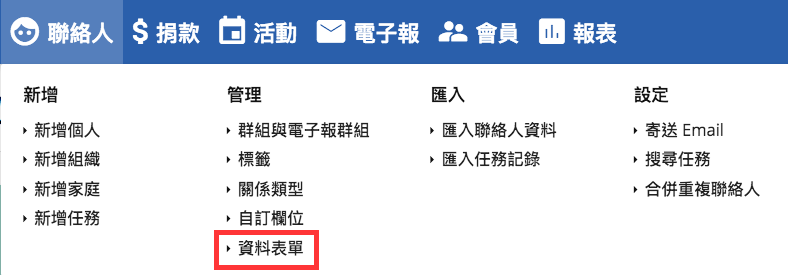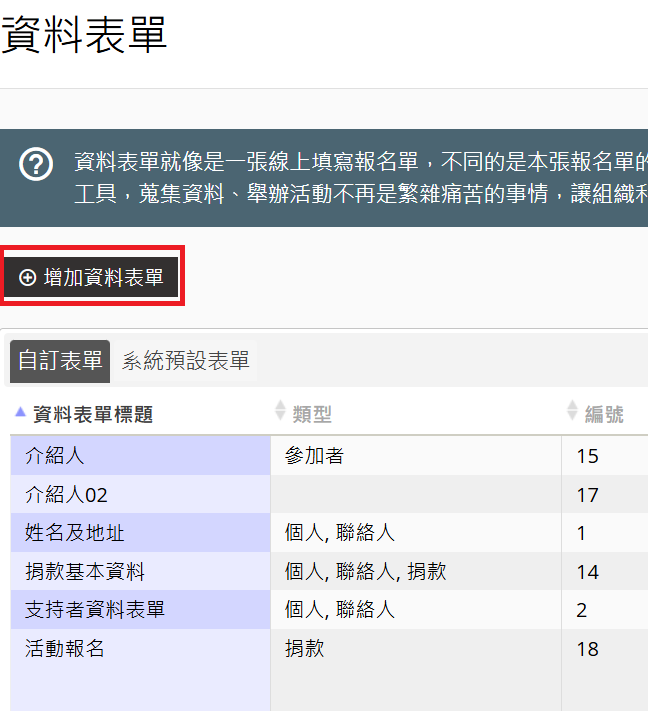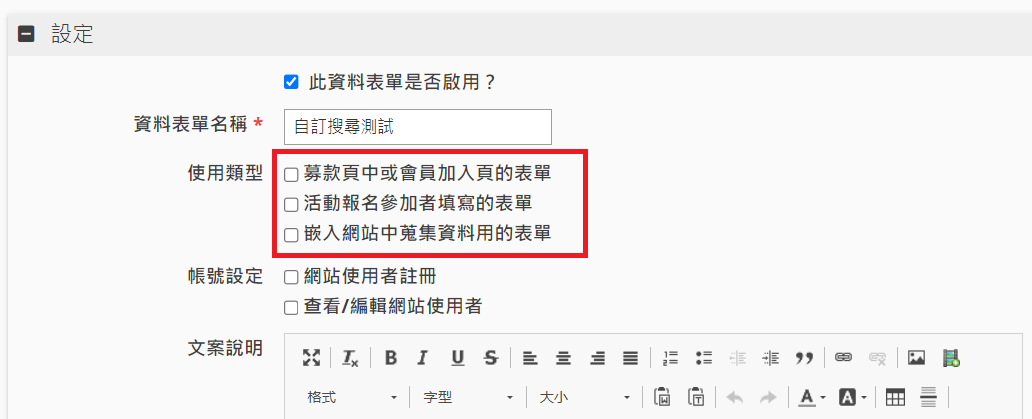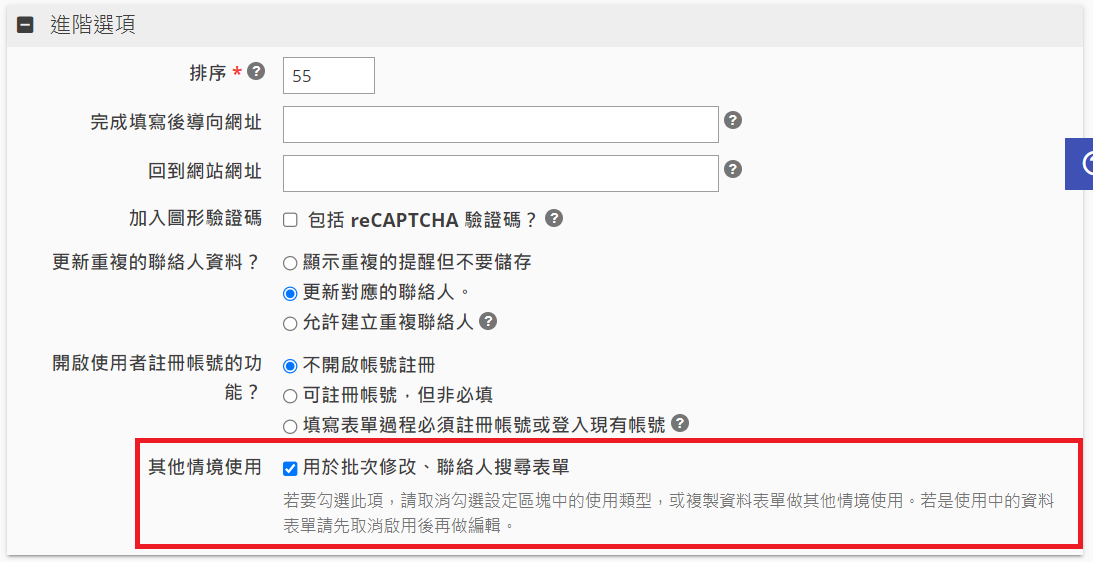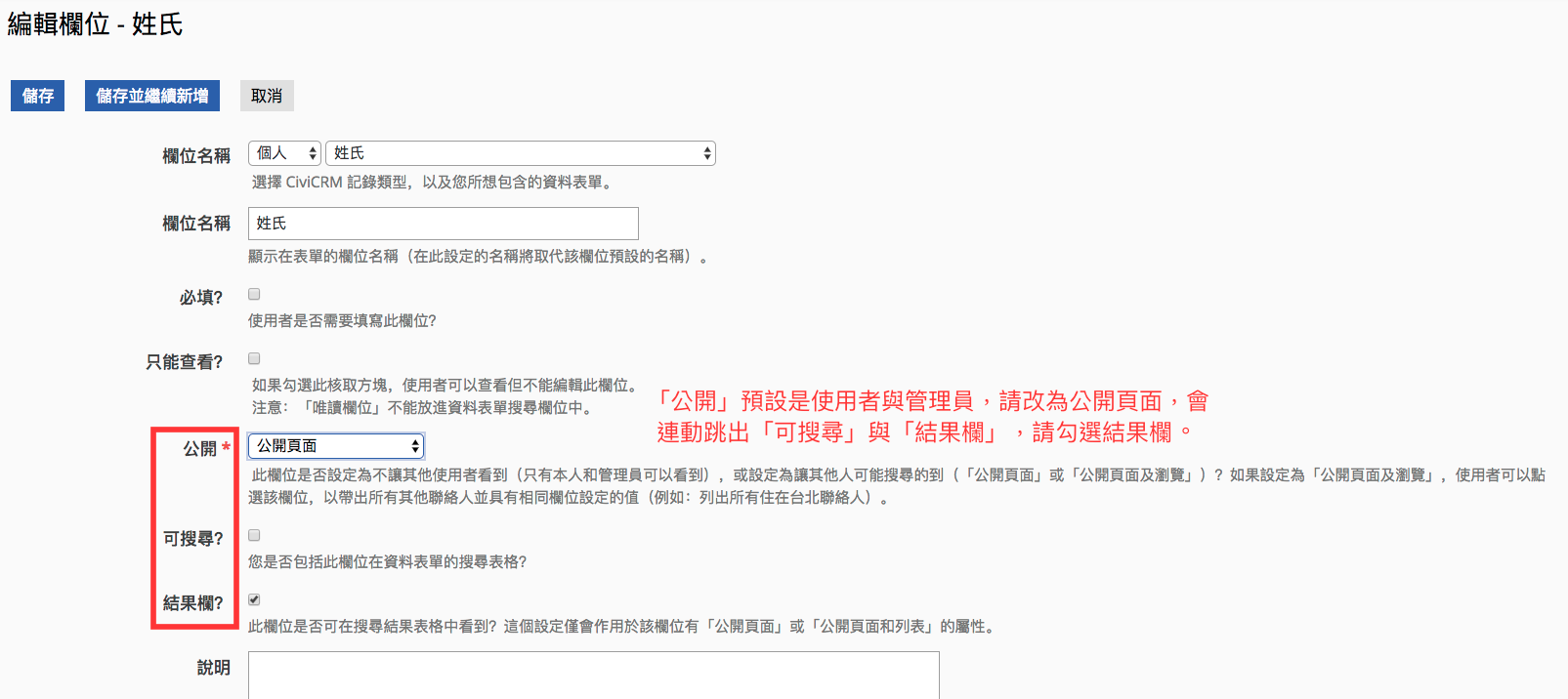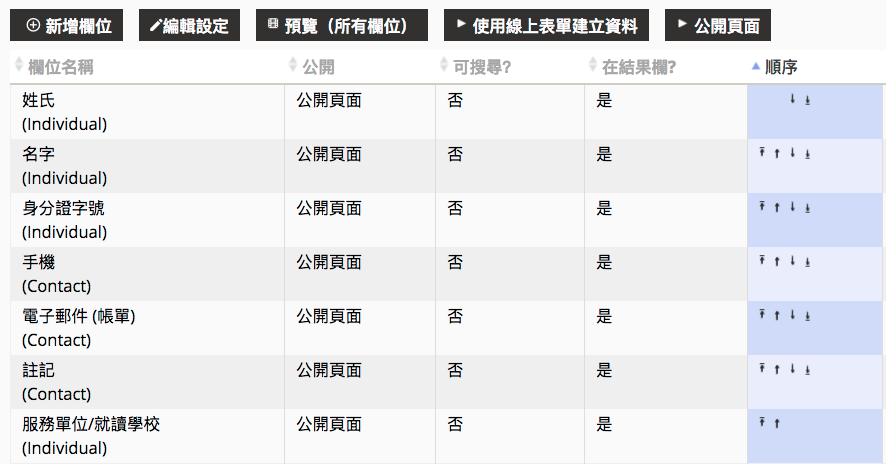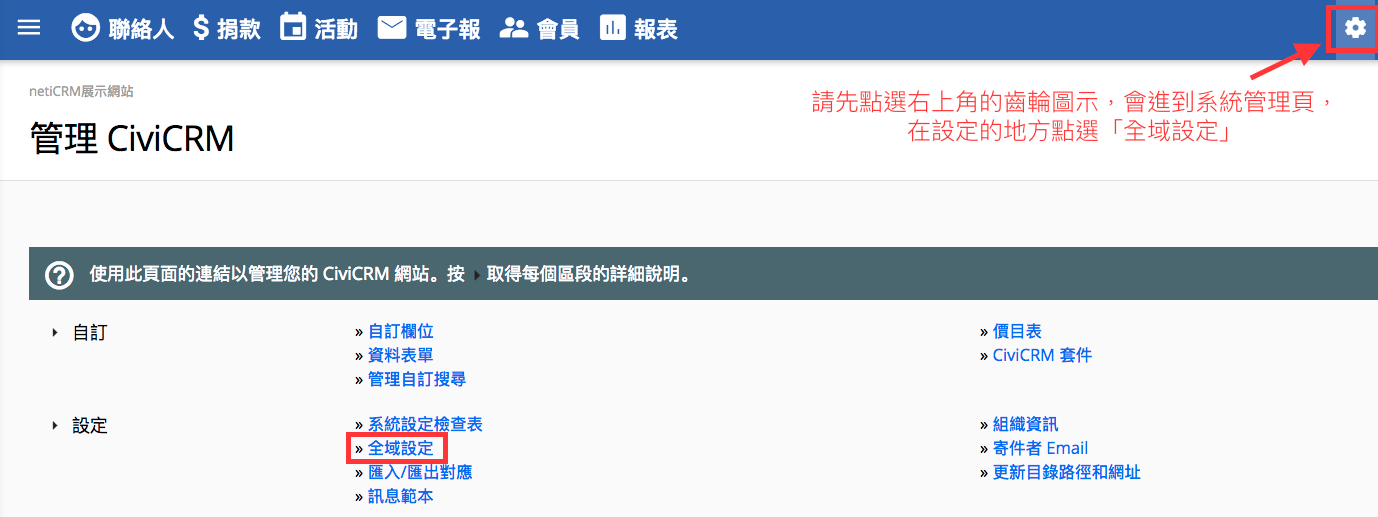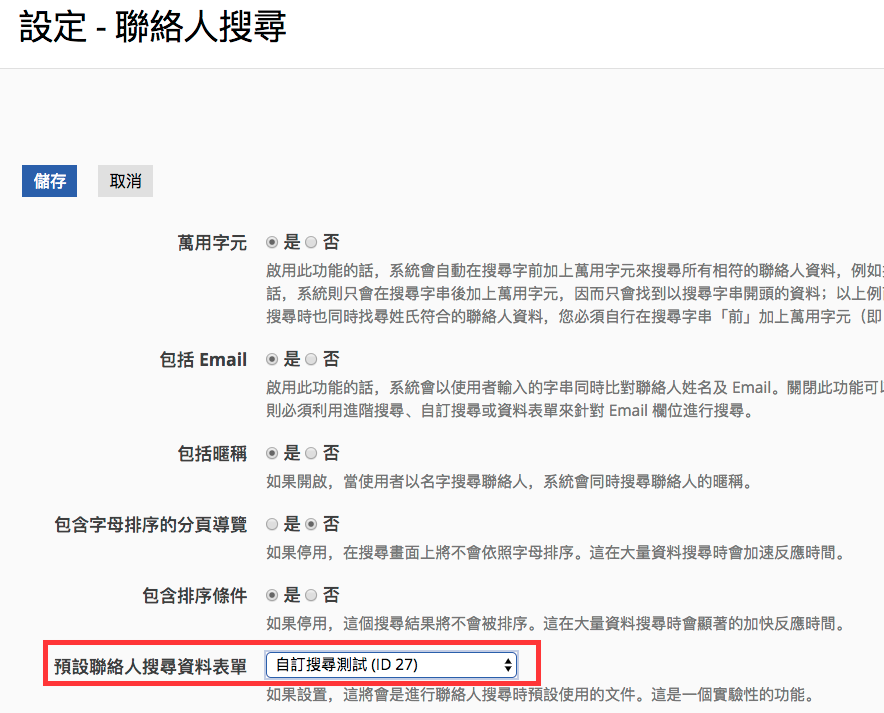若您想刪除不再使用的匯入欄位配對範本,可依下列步驟操作:
-
管理CiviCRM>設定匯出/匯入對應
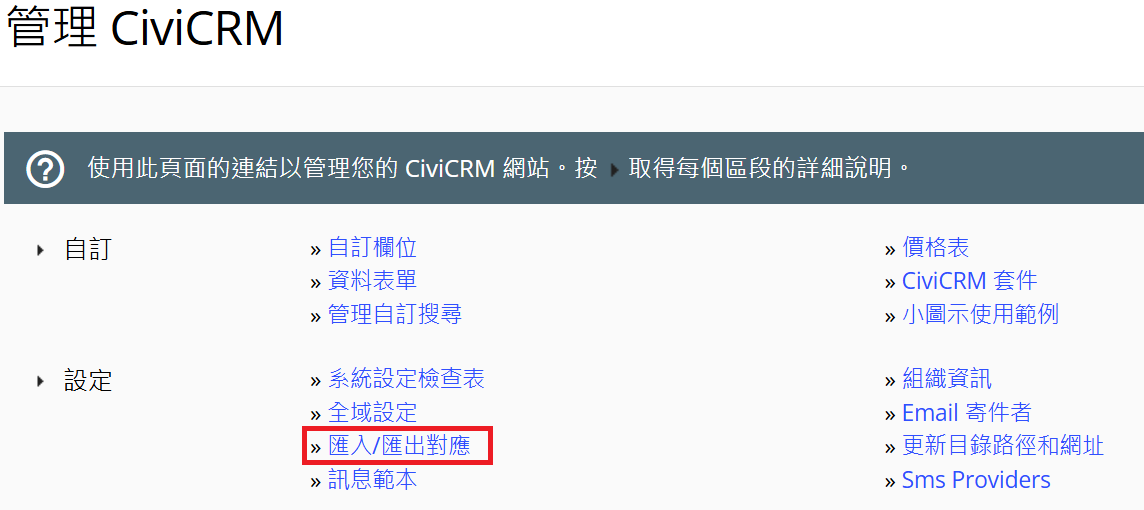
- 在列表中找到您要刪除的對應範本,點選右側的【刪除】按鈕即可移除
※提醒您,系統無法復原已刪除的範本,請確認不再需要後再進行刪除操作。
若您想刪除不再使用的匯入欄位配對範本,可依下列步驟操作:
管理CiviCRM>設定匯出/匯入對應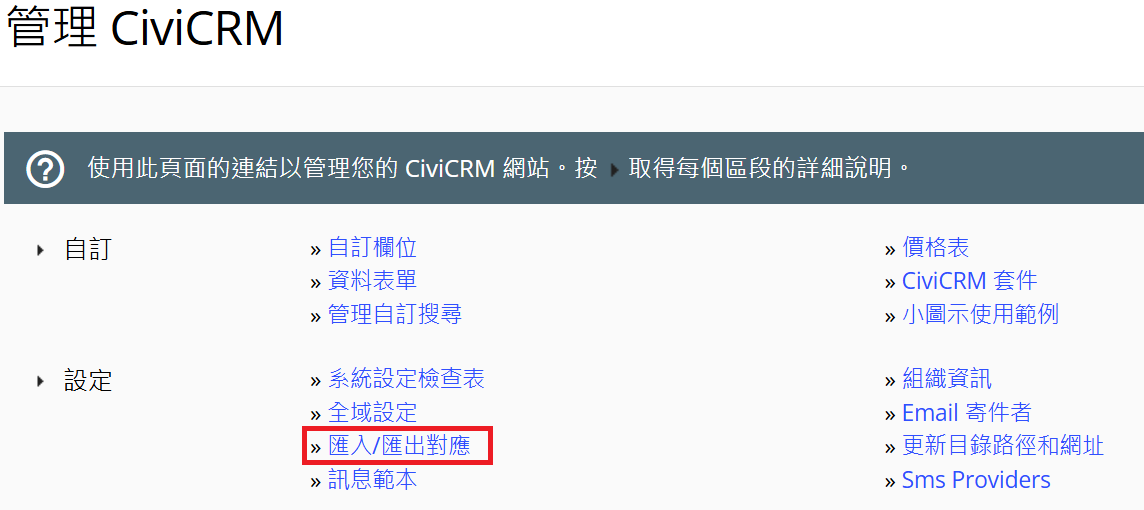
※提醒您,系統無法復原已刪除的範本,請確認不再需要後再進行刪除操作。
2018 年9月14日上線的新版本站台,也改善了人數方案計算的方式,避免建立一筆聯絡人資料,卻由於所屬單位資訊,而被記錄成兩筆資料、占用方案人數額度的情況,意在減輕組織的價格方案負擔。在過去的人數計算原則下,一位聯絡人若填寫所屬組織資料,會被計算成兩個人。改善方案後,系統將僅計算成一個人。
|
不計入聯絡人數量 |
計入聯絡人數量 | |
| 調整前 |
不論組織是否為個人所屬單位,皆算入聯絡人數量 |
|
| 調整後 |
組織為個人所屬單位 |
組織非為個人所屬單位 |
目前系統的方案計價人數為:3163人。
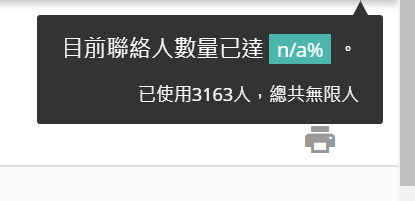
此時建立一筆聯絡人,並記錄該聯絡人的服務單位/就讀學校,由於所屬單位「小南門窩」未曾在系統中建立資料,因此會被紀錄為新一筆的組織聯絡人資料。
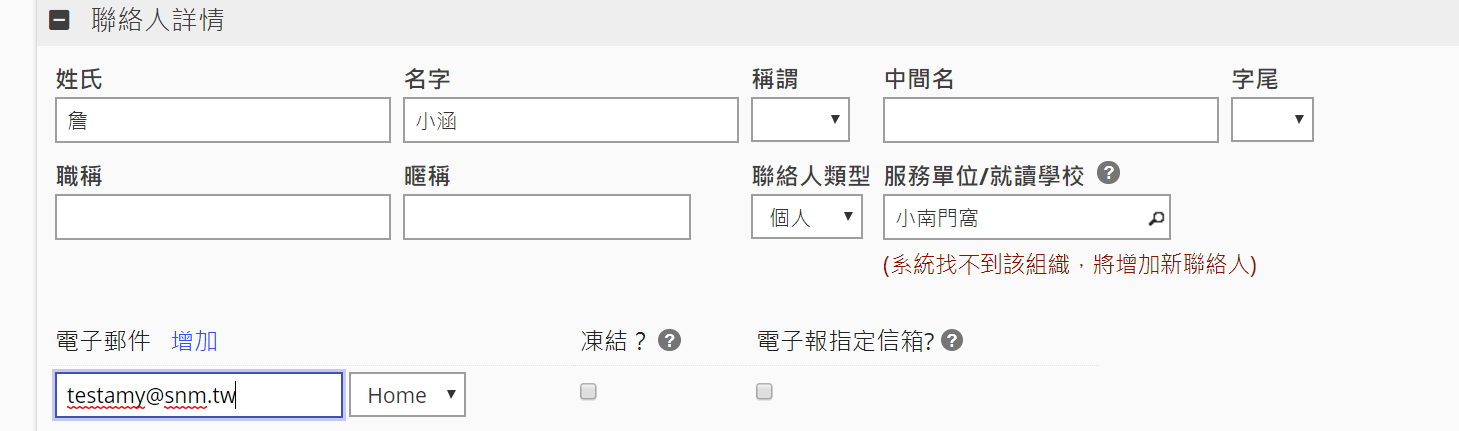
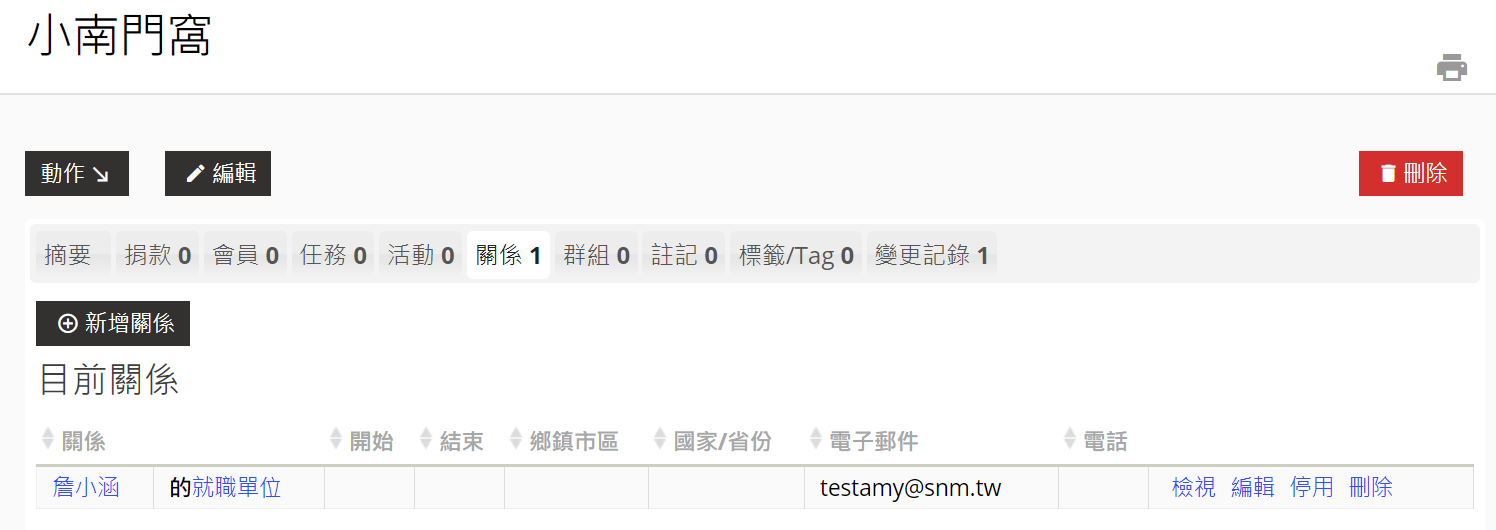
舊版本的計算原則,會將個人聯絡人「詹小涵」以及組織聯絡人「小南門窩」,算成2筆計價的聯絡人資料,因此資料建檔完畢後,系統將顯示目前使用3165人,共計增加二名聯絡人的資料數量。
新版本系統的計算原則,組織聯絡人「小南門窩」,並不會算入計價的聯絡人數量中,不會占用原先租用方案的人數額度。如圖所示,系統紀錄了「詹小涵」個人聯絡人資料,以及「小南門窩」組織聯絡人資料,但系統顯示目前共計使用3164人,僅增加一名聯絡人的資料數量。
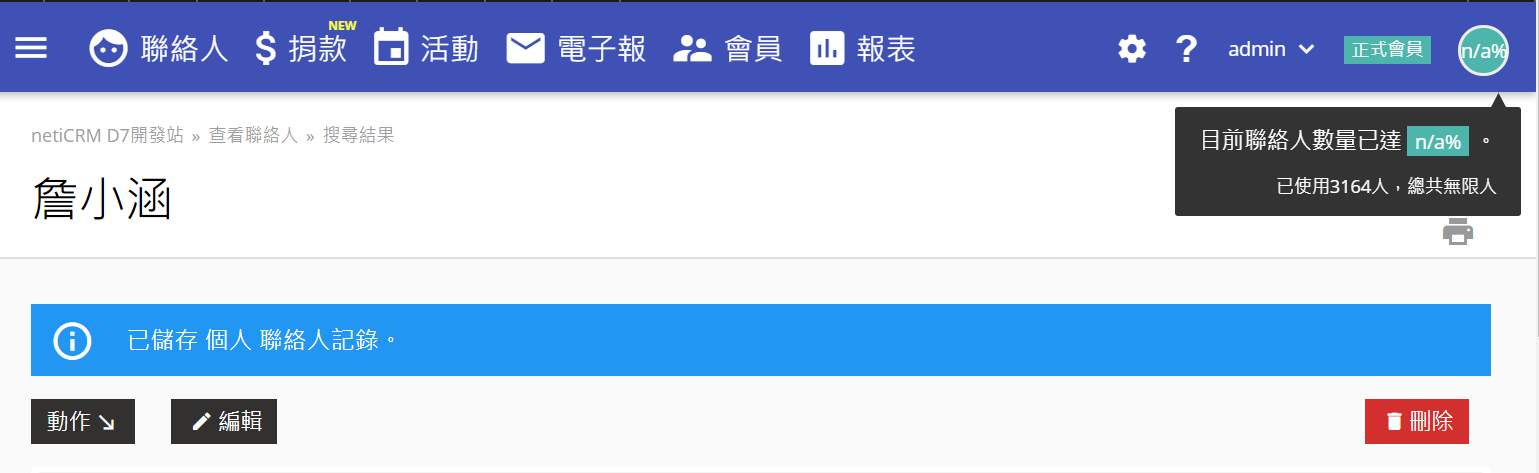
您可以在進階搜尋裡,勾選「搜尋資源回收桶」,然後點下「搜尋」,即可找到被刪掉的人,瀏覽其資訊。
此動作必須擁有「存取回收桶的聯絡人 (access deleted contacts)」權限,預設為「網站總管」「帳號管理員」可查看,更多說明可查看網站使用者權限
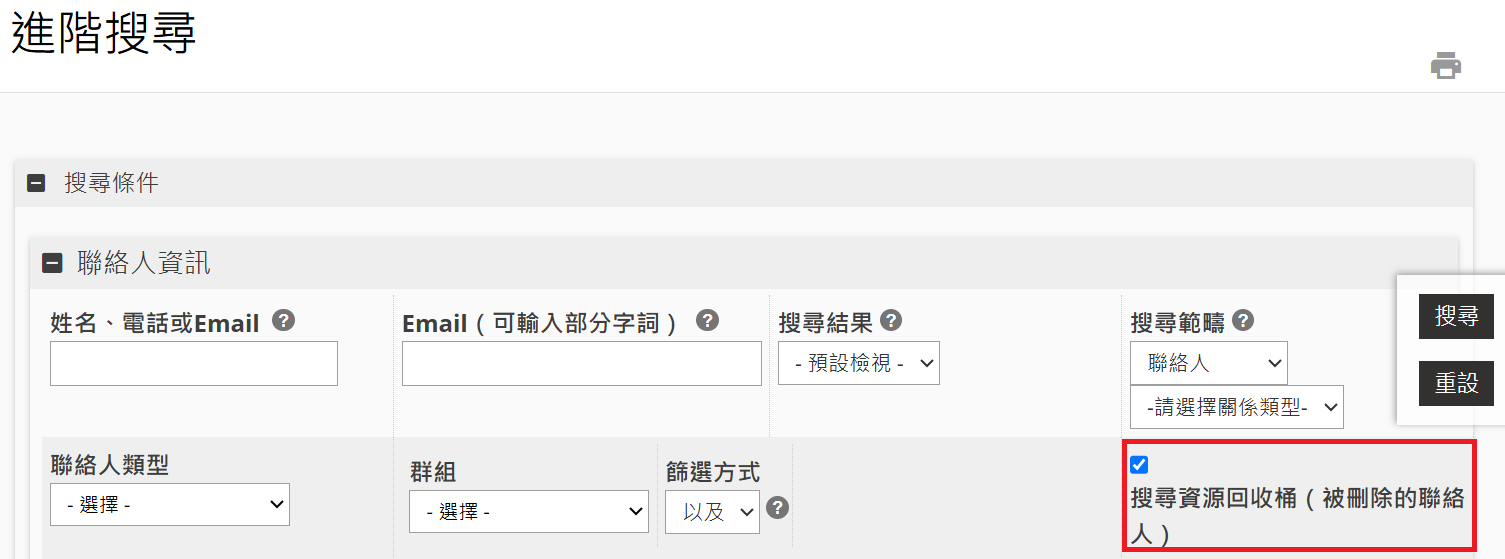
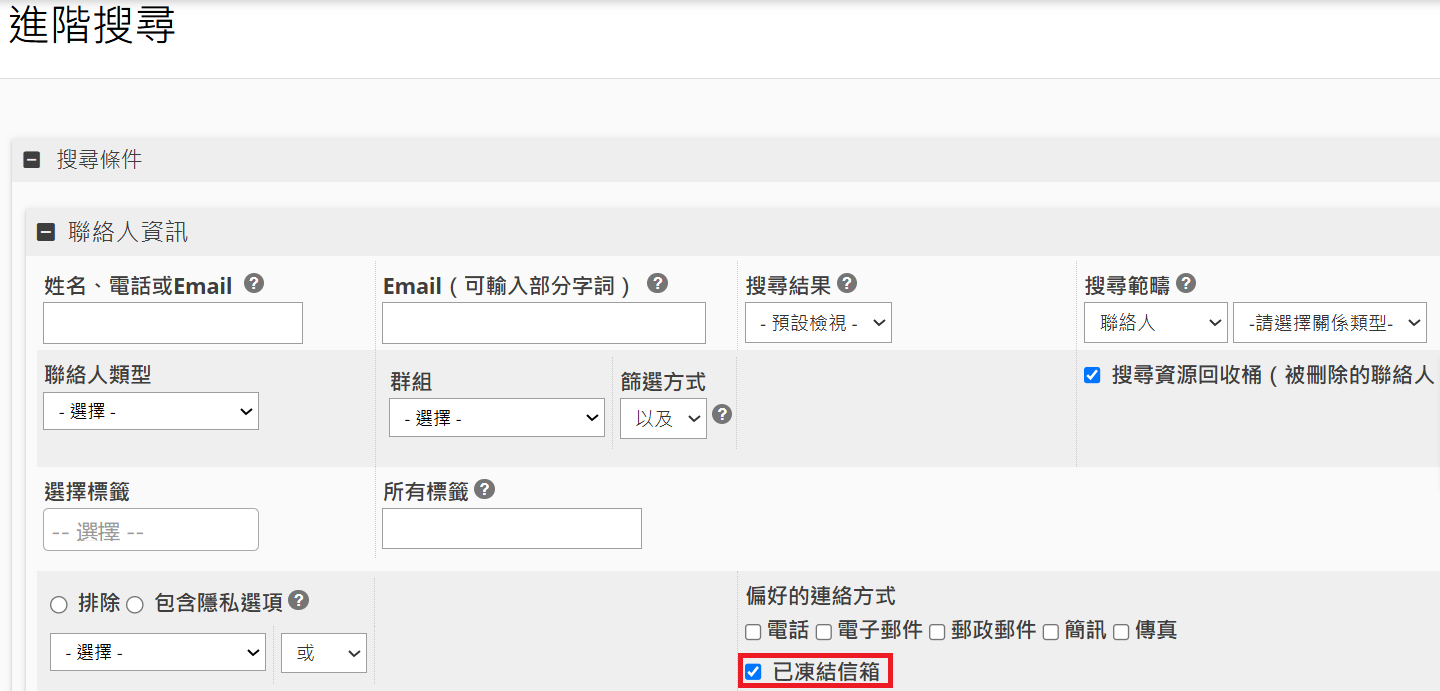
聯絡人每次填寫完活動報名表單後,就會建立一筆新的聯絡人資料,以致於產生多筆重複的聯絡人資料,無法統整聯絡人記錄。這是因為活動訊息所引用的「資料表單」,在進階選項中的「更新重複的聯絡人資料?」設定不正確,導致沒有檢查是否已有相同的聯絡人資料存在,而是直接產生另一筆聯絡人資料。建議將此選項設為「更新對應的聯絡人」,系統會自動比對並更新現有的聯絡人資料。您也可以參考線上手冊的「建立資料表單」,瞭解關於進階選項的各項設定功能。
若是已有多筆重複的聯絡人資料,您可以利用「聯絡人」功能下的「合併重複聯絡人」選項,然後設定篩選規則(也就是判定重複資料的規則,最基本的是可以 email 來判定是否重複;或是可以結合 email、姓氏、名字等多個欄位在判定聯絡人資料是否重複),再按「使用規則」即可合併重複聯絡人,且會保留活動報名的記錄。您也可以參考線上手冊的「合併重複聯絡人」來瞭解合併聯絡人的操作方式。
若要提供其他國家地址格式給聯絡人紀錄海外地址,尤其是「縣市、省、州」,須先啟用「國家」與「縣市」選項
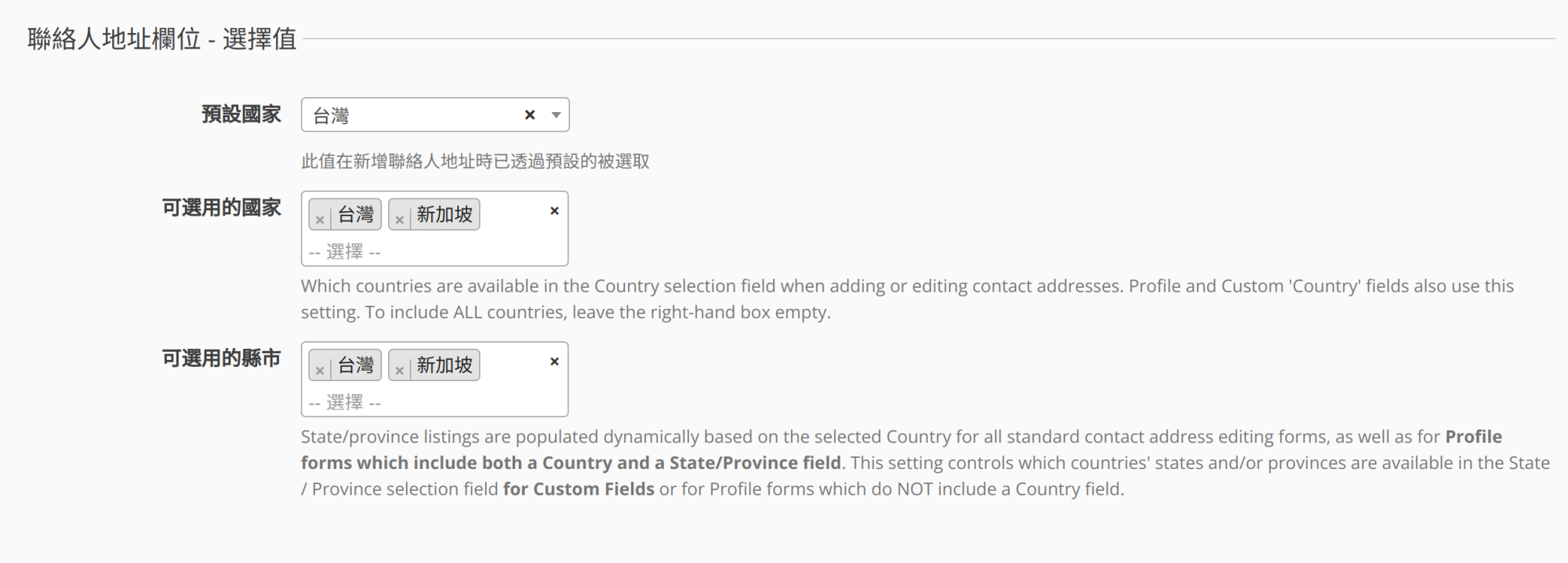
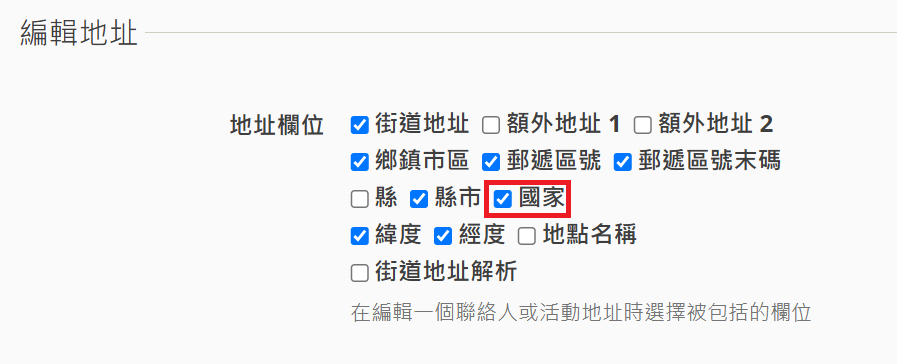
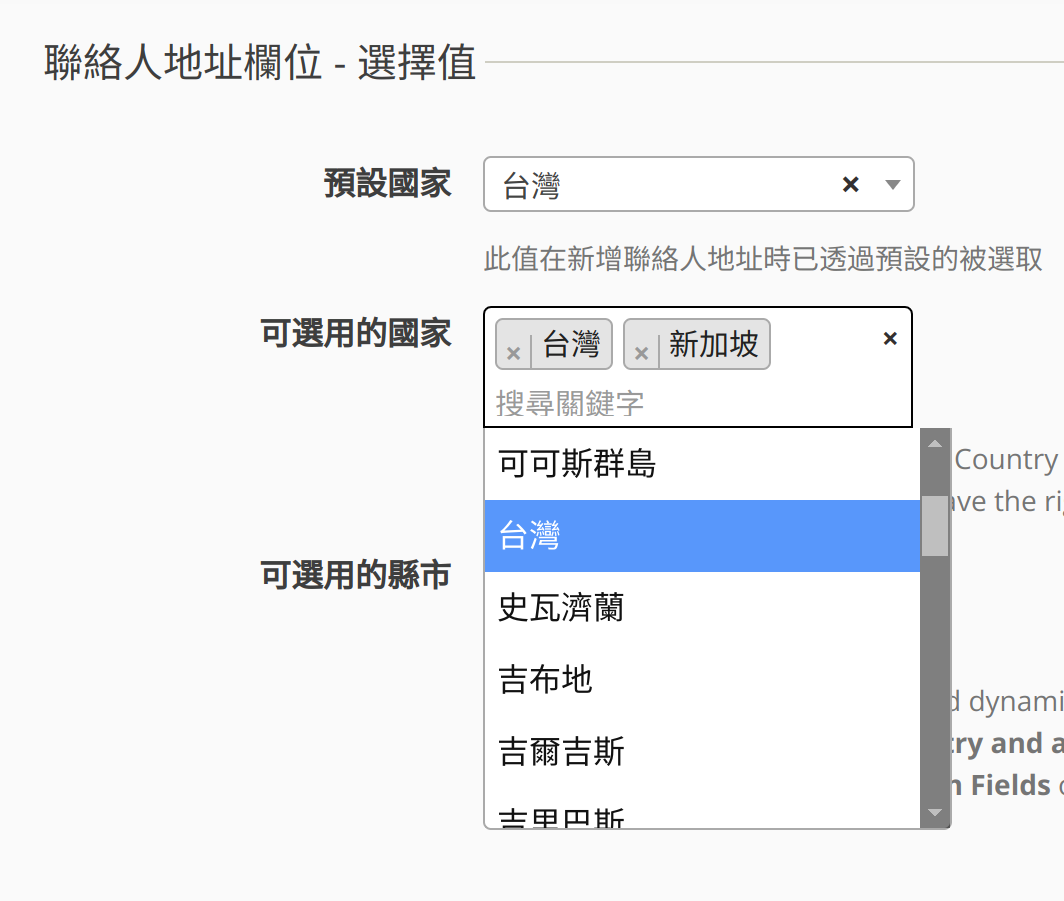
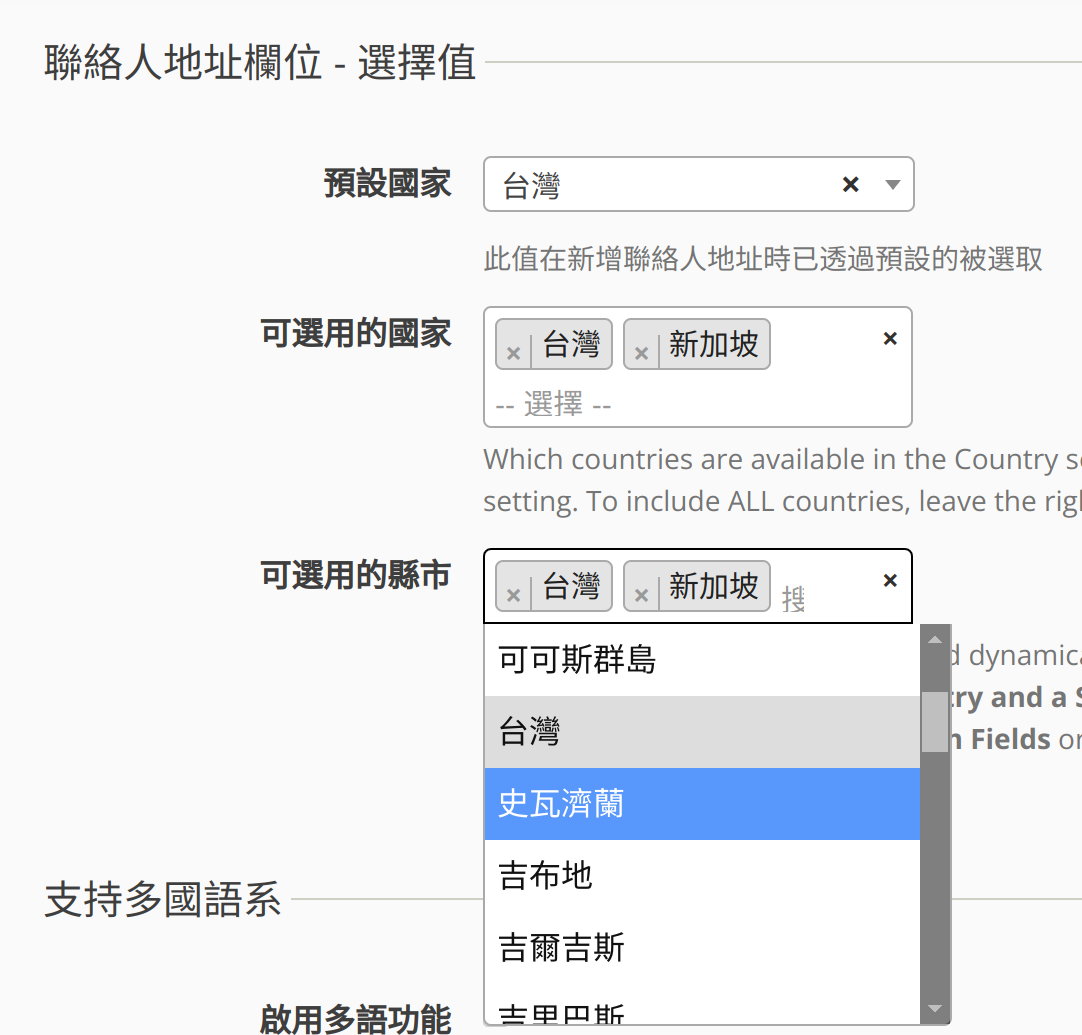
若您同時使用netiCRM系統和netiCRM為您所架設的網站,正常來說,新建立聯絡人時會同時建立一個相對應的網站使用者,並做綁定。
但有時候會有例外,有些網站使用者可能會沒有對應的聯絡人,這時可以點選設定>管理>同步使用者到聯絡人,並照著步驟執行。完成之後,這些使用者應該就跟原來的聯絡人綁定了。
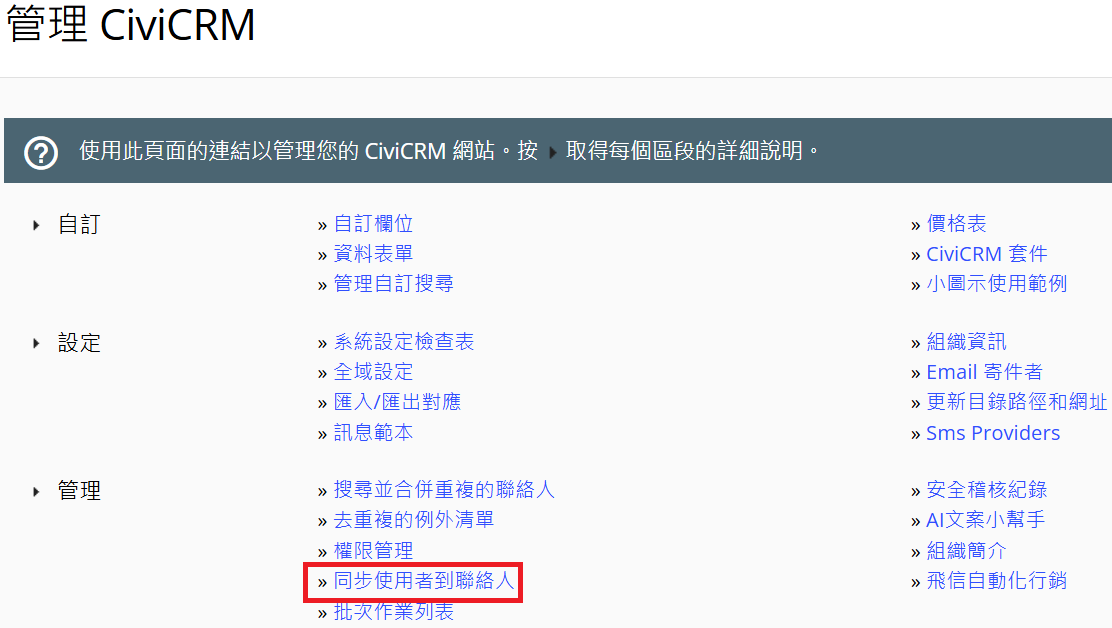
netiCRM是資訊整合運用的平台,資訊的來源有內部(組織本身,如組織協助無法上網的支持者報名)或外部(組織以外,如支持者在線上報名活動)。
要收集什麼樣的資訊,以組織定義為主,因此:
建立欄位時能夠選擇不同的欄位類型,例如「捐款」、「聯絡人」,這些類型有什麼不同呢 ?
如果這個欄位的類型是「捐款」,表示這筆資料是跟著捐款的,同一個「聯絡人」可以有好幾筆「捐款」資料,但一筆捐款只能對應到一個「聯絡人」。
舉例來說,當你建立了一個名叫「備註」的欄位,其類型是「捐款」時,每筆捐款都能有不同的「備註」。但如果將類型設成「聯絡人」,則同一位聯絡人的每一筆捐款,裡面的備註都是一樣的,因為這個「備註」是伴隨在「聯絡人」之下。
「自訂欄位」與「資料表單」填入資料後,都會匯集到「聯絡人總覽」
從概念上來區別兩者,標籤Tag用於「描述性」的區別或分類,群組則是用來群化聯絡人,對這群人作功能性的行為,例如郵寄電子報。從這個角度來看,志工、吃素、音樂家,就可使用標籤tag,至於有實際操作需求的,例如贊助會員、初始支持者、電子報訂戶,就可設定為群組,方便隨時把符合條件的聯絡人加入。
另一個區別的方法是,標籤能使用於聯絡人、任務,而群組只能使用於聯絡人。
群組的使用性與操作性較大,群組可使用於各個功能(特別是電子報)、也可動態地,隨時把符合您自定條件的聯絡人自動歸類到某群組的「智慧型群組」設計(例如設定一個智慧群組,可把捐款累積超過十萬的聯絡人自動歸到這個群組),且可與Drupal Organic Groups連結。
有群組與標籤的好處是可以使用AND與OR來搜尋。比如說支持者系統中有記者、志工、會員群組,並用標籤註明群組中哪些人對研發、藝術、歷史有興趣。搜尋後可以發現其中某些記者對研發或藝術有興趣,志工與會員群組只對歷史有興趣,其他各種可能的組合。